Specialiųjų simbolių įterpimas į Word 2010
Kartais gali prireikti įterpti neįprastą simbolį į Word 2010 dokumentą. Perskaitykite, kaip lengvai tai padaryti su mūsų patarimais ir simbolių sąrašu.
Norėdami vartyti , kad daikto priemones sukurti veidrodinį atvaizdą jame. Norėdami pasukti , kad daikto priemones, kad jį apie jo centre. „PowerPoint 2013“ leidžia apversti objektus horizontaliai arba vertikaliai, pasukti objektus 90 laipsnių žingsniais arba laisvai pasukti objektą bet kokiu kampu.
Teksto laukelių ir teksto formos sukimo darbai. Todėl galite naudoti pasukimą, kad sukurtumėte vertikalų tekstą arba tekstą, pasvirusį bet kokiu norimu kampu. Tačiau objekto apvertimas neturi įtakos objekto tekstui.
„PowerPoint“ leidžia apversti objektą vertikaliai arba horizontaliai, kad būtų sukurtas veidrodinis objekto vaizdas. Norėdami apversti objektą, atlikite šiuos veiksmus:
Pasirinkite objektą, kurį norite apversti.
Atidarykite skirtuką Piešimo įrankiai, spustelėkite mygtuką Pasukti grupėje Išdėstyti, tada pasirinkite Apversti horizontaliai arba Apversti vertikaliai.
Galite pasukti objektą 90 laipsnių žingsniais atlikdami šiuos veiksmus:
Pasirinkite objektą, kurį norite pasukti.
Atidarykite skirtuką Piešimo įrankiai, spustelėkite mygtuką Pasirinkti Pasukti grupėje Išdėstyti, tada pasirinkite Pasukti į dešinę arba Pasukti į kairę.
Norėdami pasukti objektą 180 laipsnių, dar kartą spustelėkite atitinkamą mygtuką Pasukti.
Prisiminkite, kaip senoje Betmeno televizijos laidoje buvo pasvirusios visos blogiukų slėptuvės ? Sukimo rankena suteikia galimybę piešiniams suteikti tokį patį nuolydį. Naudodami pasukimo rankenėlę galite pasukti objektą bet kokiu kampu, tiesiog vilkdami jį pele.
Sukimo rankenėlė yra žalia rankena, kuri pasirodo, kai pasirenkate objektą, kurį galima pasukti. Virš objekto atsiranda pasukimo rankenėlė, sujungta su objektu linija. Galite pasukti objektą bet kokiu kampu tiesiog vilkdami pasukimo rankenėlę.
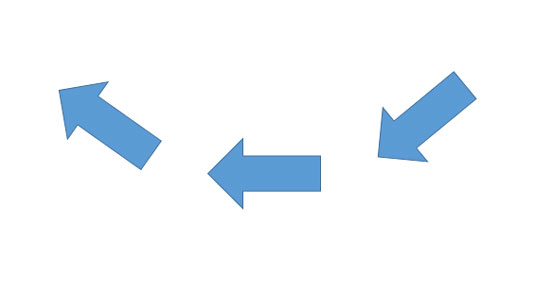
Šie veiksmai parodo, kaip naudoti pasukimo rankenėlę:
Spustelėkite objektą, kurį norite pasukti.
Vilkite pasukimo rankenėlę ta kryptimi, kuria norite pasukti objektą.
Vilkant objekto kontūras sukasi aplinkui. Kai nustatysite objekto kontūrą norimu kampu, atleiskite pelės mygtuką ir objektas bus perbraižytas nauju kampu.
Norėdami apriboti sukimosi kampą iki 15 laipsnių žingsnių, laikykite nuspaudę klavišą Shift ir vilkite aplink sukimo rankenėlę.
Kartais gali prireikti įterpti neįprastą simbolį į Word 2010 dokumentą. Perskaitykite, kaip lengvai tai padaryti su mūsų patarimais ir simbolių sąrašu.
„Excel 2010“ naudoja septynias logines funkcijas – IR, FALSE, IF, IFERROR, NOT, OR ir TRUE. Sužinokite, kaip naudoti šias funkcijas efektyviai.
Sužinokite, kaip paslėpti ir atskleisti stulpelius bei eilutes programoje „Excel 2016“. Šis patarimas padės sutaupyti laiko ir organizuoti savo darbalapius.
Išsamus vadovas, kaip apskaičiuoti slankiuosius vidurkius „Excel“ programoje, skirtas duomenų analizei ir orų prognozėms.
Sužinokite, kaip efektyviai nukopijuoti formules Excel 2016 programoje naudojant automatinio pildymo funkciją, kad pagreitintumėte darbo eigą.
Galite pabrėžti pasirinktus langelius „Excel 2010“ darbalapyje pakeisdami užpildymo spalvą arba pritaikydami ląstelėms šabloną ar gradiento efektą.
Dirbdami su laiko kortelėmis ir planuodami programą „Excel“, dažnai pravartu lengvai nustatyti bet kokias datas, kurios patenka į savaitgalius. Šiame straipsnyje pateikiami žingsniai, kaip naudoti sąlyginį formatavimą.
Sužinokite, kaip sukurti diagramas „Word“, „Excel“ ir „PowerPoint“ programose „Office 365“. Daugiau informacijos rasite LuckyTemplates.com.
„Excel“ suvestinės lentelės leidžia kurti <strong>pasirinktinius skaičiavimus</strong>, įtraukiant daug pusiau standartinių skaičiavimų. Šiame straipsnyje pateiksiu detalius nurodymus, kaip efektyviai naudoti šią funkciją.
Nesvarbu, ar dievinate, ar nekenčiate Word gebėjimo išjuokti jūsų kalbos gebėjimus, jūs turite galutinį sprendimą. Yra daug nustatymų ir parinkčių, leidžiančių valdyti „Word“ rašybos ir gramatikos tikrinimo įrankius.





